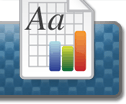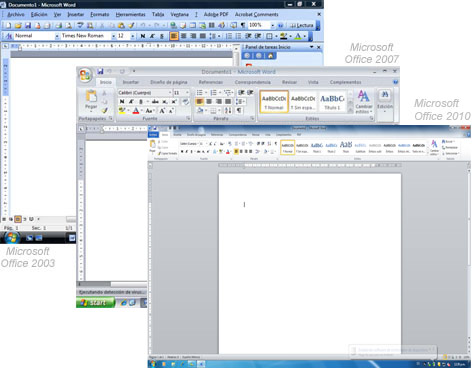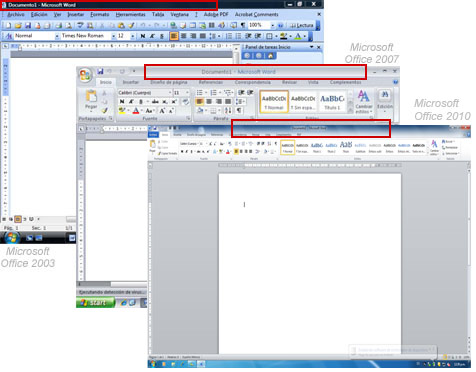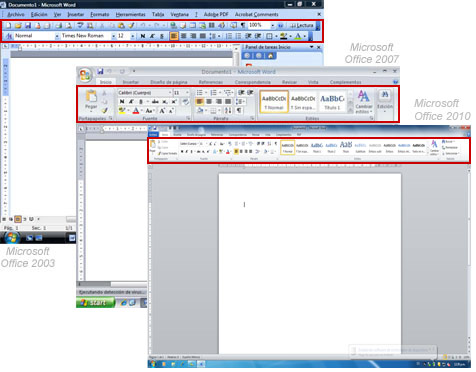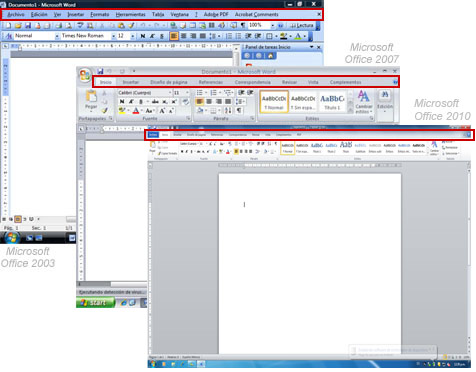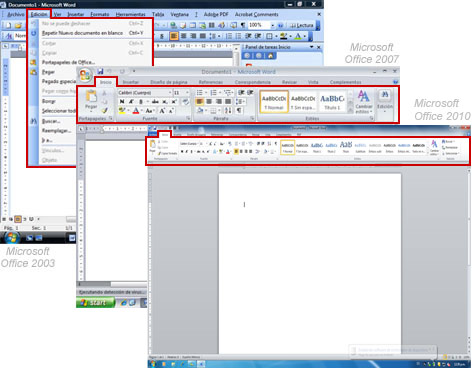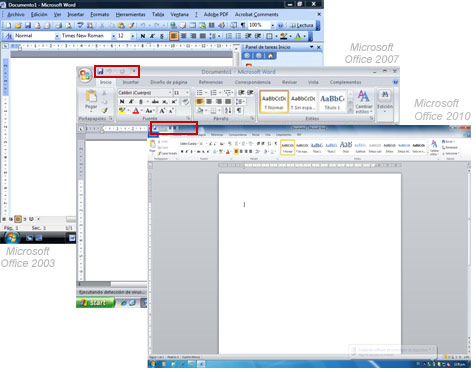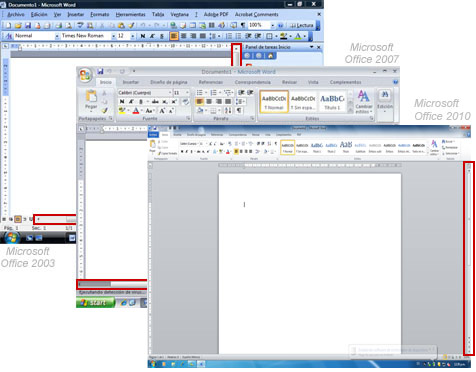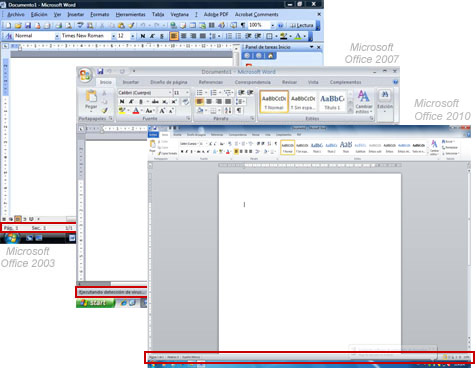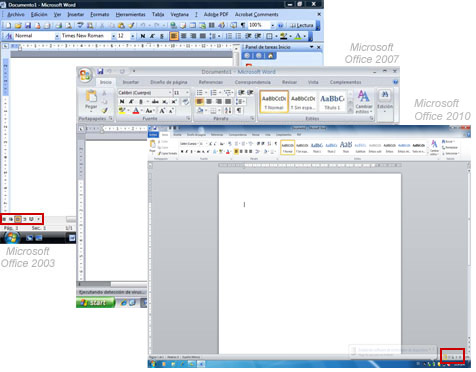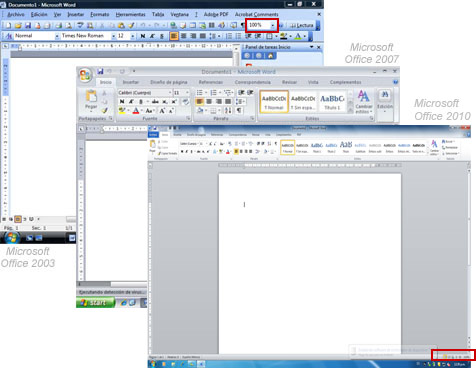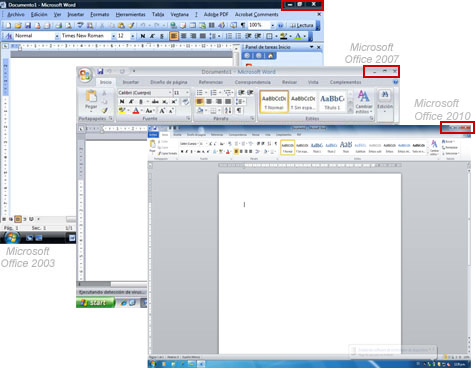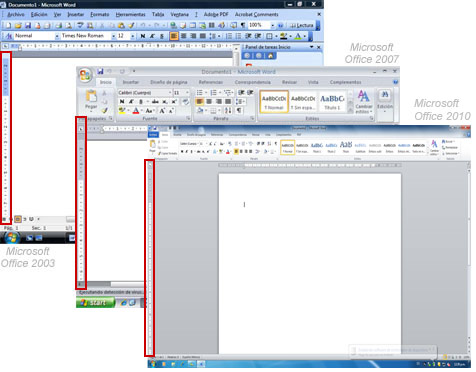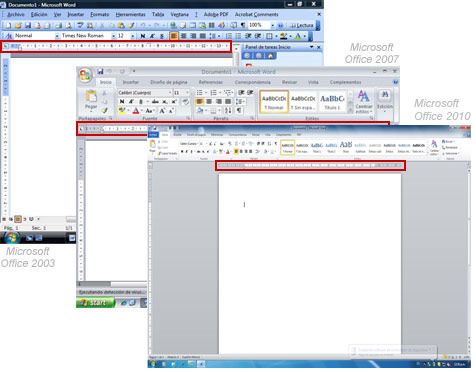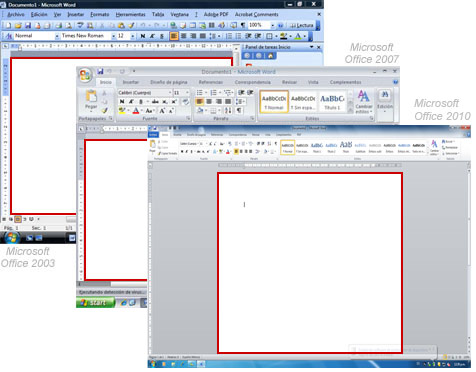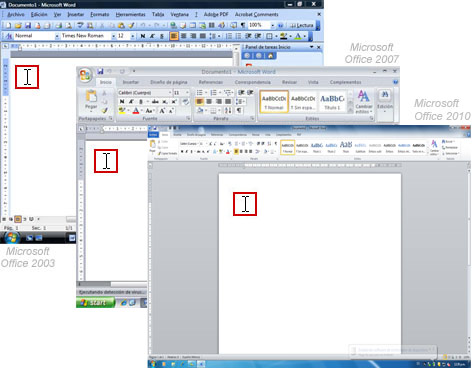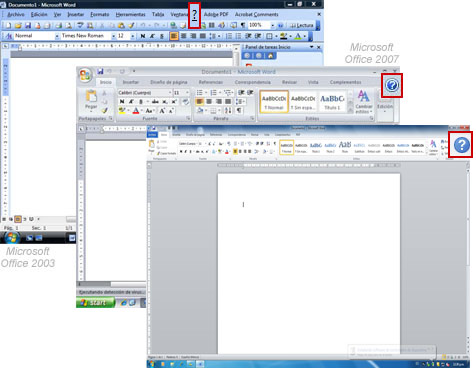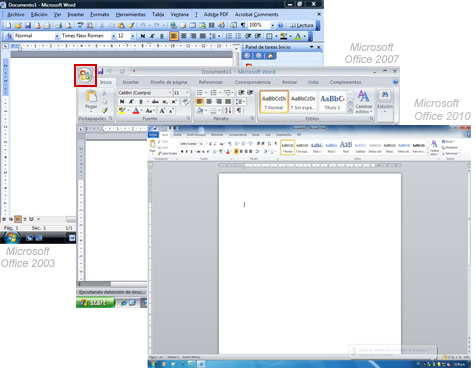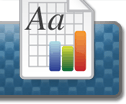
Módulo 3: ¿Cómo me puede ayudar la computadora en mis actividades?
Conceptos generales de Office
Tema 3. Área de trabajo de las aplicaciones de Office
Vamos a ver los elementos que nos encontramos en las aplicaciones de Office: Word, Power Point y Excel.
 |
Haga clic en las secciones para ver más información.
Se marcará con rojo el lugar donde se encuentra ubicado. Lea la descripción. |
|
| Herramientas de acceso rápido |
|
| Min, max, cerrar y restaurar |
|
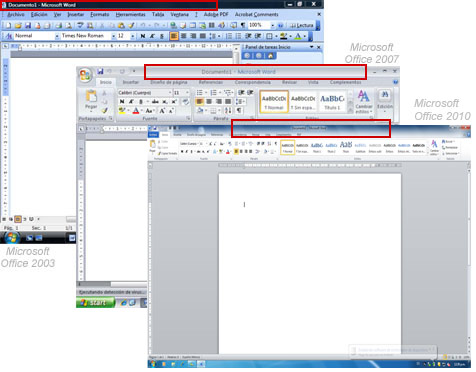
Título: Contiene el nombre del documento sobre el que se está trabajando.
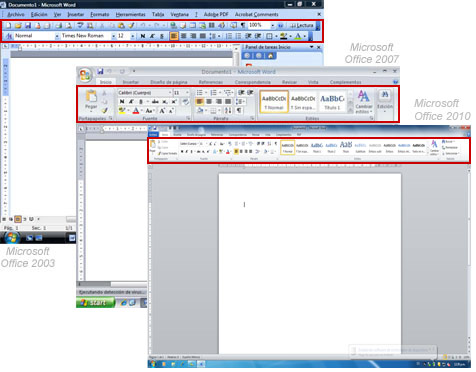
Cinta de opciones: Menús y herramientas disponibles para utilizar en la aplicación.
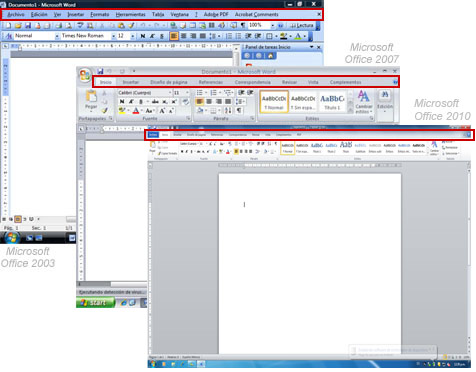
Menús y fichas: En ambas versiones de Windows vienen los menús, pero están organizados de diferente forma. En Office 2007 y 2010 reciben el nombre de fichas. Esta es una parte muy importante de la aplicación.
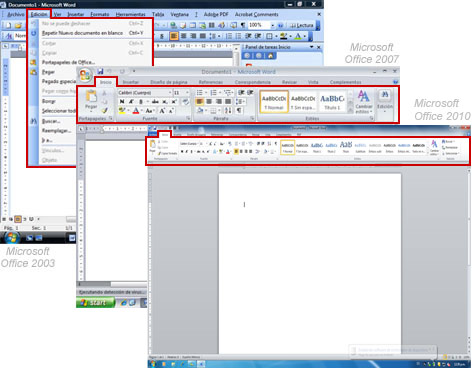
Herramientas: Cada menú tiene un subgrupo de herramientas. En cada versión de Office vienen organizadas de diferente forma. Esta es una parte muy importante de la aplicación.
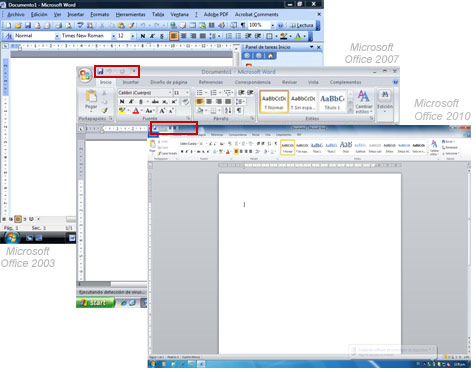
Herramientas de acceso rápido: Contiene las operaciones de uso frecuente en la aplicación. Esta es una de las diferencias del Office 2003 a comparación del 2007 y 2010, más adelante lo veremos.
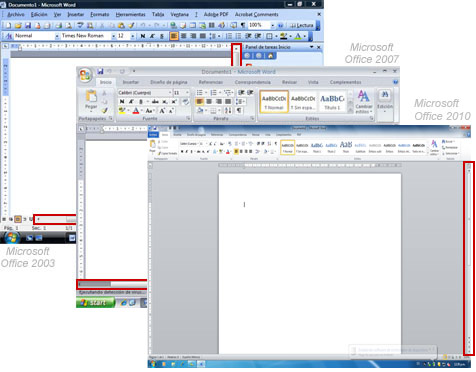
Barras de desplazamiento: Permiten movernos a lo largo y ancho del documento.
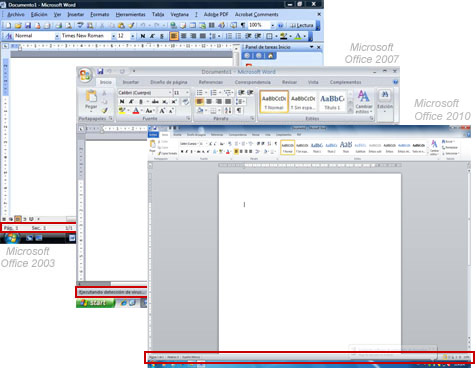
Barra de estado: Muestra información sobre el número total de páginas del documento, así como la página en la que nos encontramos y el diccionario activado.
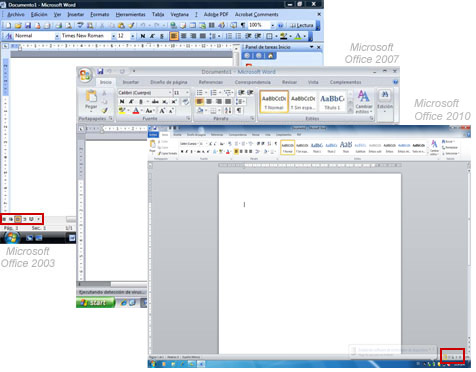
Vistas del documento: Muestra las diferentes vistas que se pueden tener del documento.
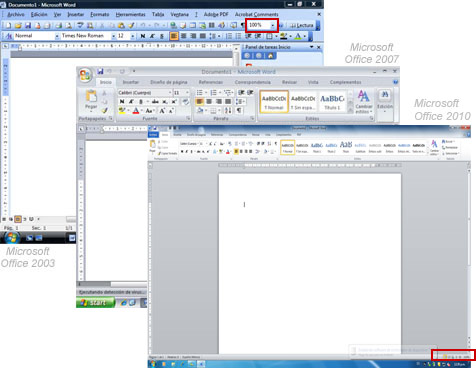
Zoom: Permite acercar o alejar la vista del documento en pantalla.
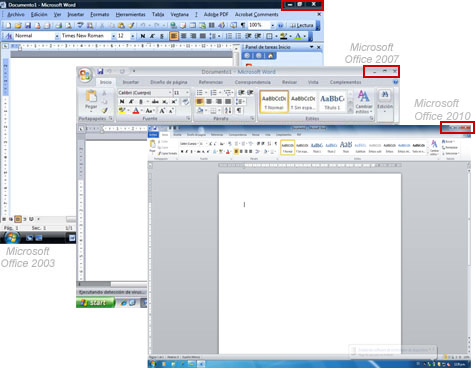
Botones de minimizar, maximizar, restaurar y cerrar: Permiten minimizar, maximizar, restaurar y cerrar; en ambas versiones se encuentran en el mismo lugar.
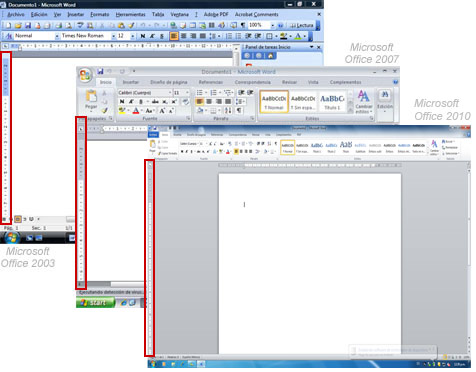
Regla vertical: Estas reglas nos muestran los márgenes del documento, así como el área que tenemos disponible para trabajar. También con estas reglas podemos modificar los valores de los márgenes verticales.
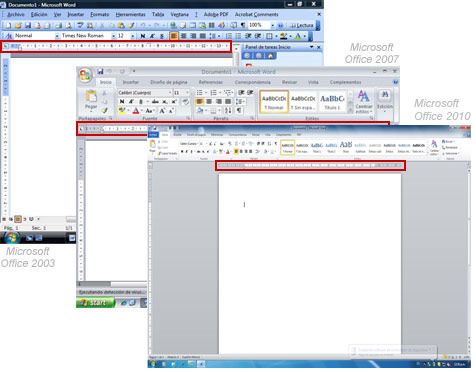
Regla horizontal: Estas reglas nos muestran los márgenes del documento, así como el área que tenemos disponible para trabajar. También con estas reglas podemos modificar los valores de los márgenes horizontales.
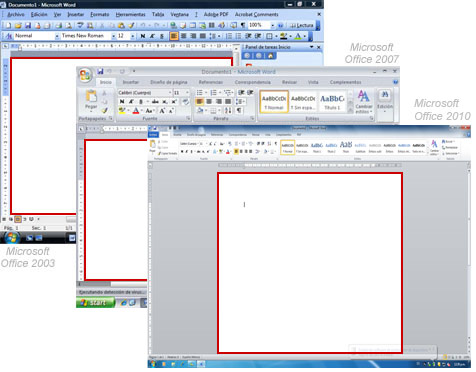
Área de escritura: Es el área que tiene disponible para la escritura de su documento. Podemos decir que es la hoja donde vamos a escribir. Esta parte es esencial en la aplicación, porque es donde se puede trabajar.
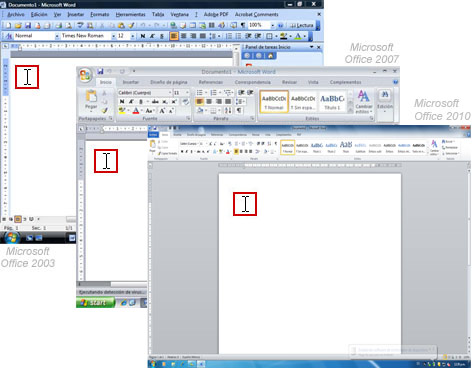
Cursor de texto: Es un elemento que nos indica en dónde se insertará el texto que agreguemos. Una característica importante del cursor es que siempre está parpadeando.
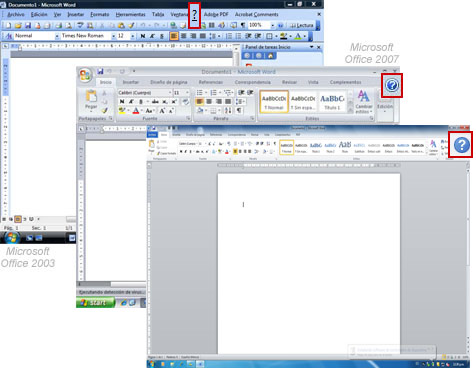
Ayuda: En este menú encontrará las preguntas y respuestas más frecuentes sobre el uso de la aplicación. En el office 2003 viene como un menú, pero en Office 2007 y 2010 viene un botón separado.
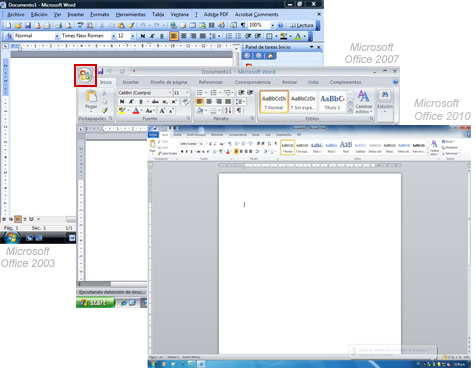
Botón Office: este botón sólo se ve en la versión 2007 y tiene algunos menús con acciones básicas que veremos más adelante.
|
Al terminar, vaya al siguiente tema: Menús y barra de herramientas.